이 가이드는 조직에 새로 합류하거나 떠나는 직원의 Unmind 플랫폼 접근을 관리하는 방법을 안내합니다. '사용자 관리' 기능을 사용합니다.
시작하기
먼저, Unmind 데스크톱 화면의 오른쪽 상단에 있는 메뉴 버튼을 클릭한 후, 메뉴에서 관리자 버튼을 클릭하세요.
올바른 경로 선택하기
사용자 관리 탭을 클릭하세요. 직원에게 접근 권한을 부여하려면 사용자 추가 타일을, 접근 권한을 제거하려면 사용자 제거 타일을 사용합니다.
파일에 포함해야 할 정보는 무엇인가요?
파일에 포함된 정보와 사용자 추가 및/또는 제거가 필요한지는 조직의 접근 기준에 따라 다릅니다. 접근 기준은 직원들이 Unmind에 등록하는 방법입니다.
아래 표는 접근 기준에 따라 사용자 추가 또는 제거 기능을 사용해야 하는지를 설명합니다.
접근 기준 | 사용자 추가 및/또는 제거? |
업무 이메일 도메인 | 사용자 추가: 업로드 필요 없음 사용자 제거: 이메일 주소 |
직원 번호 | 사용자 추가: 직원 번호 사용자 제거: 직원 번호 |
싱글 사인온 (SSO) | 사용자 추가: 업로드 필요 없음 사용자 제거: 이메일 주소 또는 직원 번호 (회사가 직원 식별에 사용하는 옵션에 따라 다름) |
직원 기록 업로드 준비하기
파일 선택을 클릭하면, 사용자 기록 목록을 쉼표로 구분된 값(.csv) 파일 형식으로 제공하라는 메시지가 표시됩니다.
.csv 파일은 다음과 같이 형식화되어야 합니다:
- 직원 번호 또는 업무 이메일 도메인(조직의 Unmind 접근 기준에 따라, 위 표 참조)을 포함하는 단일 열로 구성되어야 합니다.
- 파일에는 열 헤더가 포함되지 않아야 합니다.
올바른 형식의 사용자 정보 예시는 아래에 그림으로 표시되어 있습니다:
사용자 추가 방법
추가할 사용자가 포함된 .csv 파일을 업로드하려면 파일 선택을 클릭하세요. 시스템에서 파일을 선택하고 처리될 때까지 기다리세요.
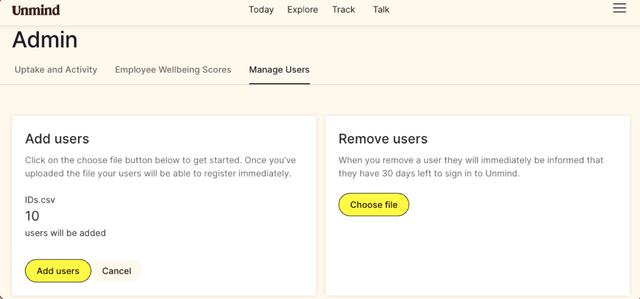
.csv 파일의 행 수를 보여주는 미리보기 요약이 나타납니다.
변경 사항 제출을 클릭하면 목록이 성공적으로 업데이트되었음을 확인하는 화면이 표시됩니다.

참고: .csv 파일에 중복 항목이 포함된 경우 확인 숫자가 미리보기 요약과 다를 수 있습니다.
사용자 제거 방법
참고: 사용자를 제거한 후에도 30일 동안 Unmind에 접근할 수 있으며, 이 기간 동안 사용자에게 이메일 알림이 발송됩니다. 30일 이후에는 개인 식별 정보가 시스템에서 삭제됩니다.
제거할 사용자가 포함된 .csv 파일을 업로드하려면 파일 선택을 클릭하세요. 시스템에서 파일을 선택하고 처리될 때까지 기다리세요.
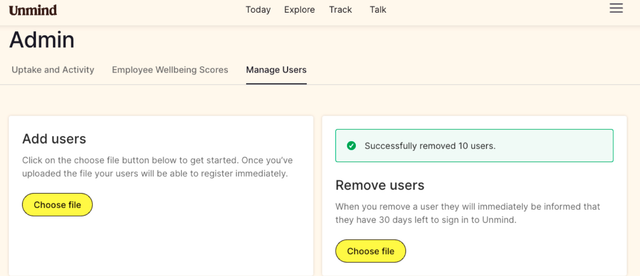
.csv 파일의 행 수를 보여주는 미리보기 요약이 나타납니다.
변경 사항 제출을 클릭하면 목록이 성공적으로 업데이트되었음을 확인하는 화면이 표시됩니다.
참고: 제거할 사용자 파일에 등록되지 않은 사용자가 포함된 경우, 요약 숫자에 포함되지 않습니다. 이는 제거할 사용자 요약 숫자와 파일의 항목 수가 다른 이유를 설명합니다.
오류
오류 메시지를 받는 경우, 업로드하는 파일이 올바른 형식(.csv 파일)인지 확인하세요.
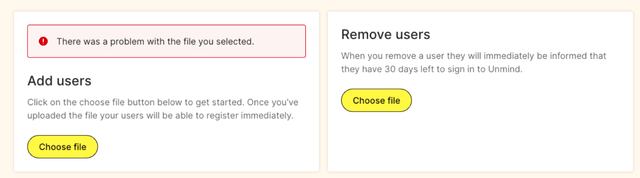
오류 메시지를 받고 이유를 모르겠다면, 지원팀에 문의하시면 문제 해결을 도와드리겠습니다.